आईओएस में ऐप्पल के नवीनतम अपडेट को अपडेट करने के बाद, कुछ उपयोगकर्ताओं को पता चलता है कि अपग्रेड करने के बाद वे किसी भी ऐप के लिए सेलुलर डेटा (मोबाइल डेटा) को चालू या बंद नहीं कर सकते हैं।
इसके अलावा जब कोई उपयोगकर्ता "सेलुलर डेटा के लिए उपयोग करें" सेटिंग के तहत किसी ऐप के स्विच को "चालू" या "बंद" स्थिति में टॉगल करता है, तो सिस्टम द्वारा परिवर्तन का सम्मान नहीं किया जाता है। एक बार जब आप सेलुलर डेटा मेनू छोड़ देते हैं, तो यह पिछली सेटिंग्स पर वापस आ जाता है।
ऐसा लगता है कि कई उपयोगकर्ता इस समस्या का सामना कर रहे हैं।
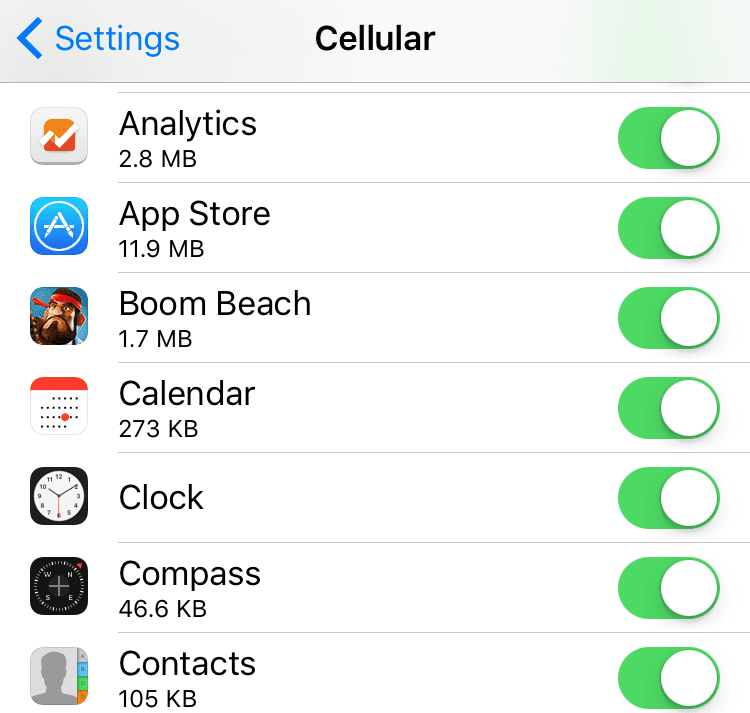
अंतर्वस्तु
- संबंधित आलेख
-
सेलुलर डेटा सेटिंग्स को कैसे ठीक करें
- अगर ऊपर कुछ भी आपकी मदद नहीं करता है, तो आप इसे आजमा सकते हैं:
- यदि अभी भी समाधान नहीं हुआ है, तो उपलब्ध होने पर डिवाइस को डाउनग्रेड करने पर विचार करें
-
क्या आपका iPhone सेलुलर डेटा सेटिंग्स को पूरी तरह से गायब कर रहा है?
- संबंधित पोस्ट:
संबंधित आलेख
- सेलुलर प्लान को एक iPad से दूसरे में कैसे ट्रांसफर करें
- व्यक्तिगत iPhone ऐप्स के लिए सेलुलर डेटा को कैसे समायोजित करें
- अपने iPhone या iPad पर सेल्युलर डेटा उपयोग को कैसे नियंत्रित और सीमित करें
सेलुलर डेटा सेटिंग्स को कैसे ठीक करें
- पुष्टि करें कि सेलुलर डेटा सक्षम है. पर जाकर सेटिंग्स> सेल्युलर> सेल्युलर डेटा
- पर जाकर हवाई जहाज़ मोड को फिर से चालू और बंद करने का प्रयास करें सेटिंग्स> हवाई जहाज मोड
- के लिए जाओ सेटिंग्स> सामान्य> स्क्रीन टाइम या प्रतिबंध> सेल्युलर डेटा उपयोग, सुनिश्चित करें कि "परिवर्तनों की अनुमति न दें" को टॉगल किया गया है, फिर सेटिंग्स> सेल्युलर पर टैप करें, फिर सेल्युलर डेटा को बंद करें, कुछ सेकंड प्रतीक्षा करें, फिर सेल्युलर डेटा को वापस चालू करें
- पर जाकर नेटवर्क सेटिंग्स रीसेट करें सेटिंग्स> सामान्य> रीसेट> नेटवर्क सेटिंग्स रीसेट करें
- पावर ऑफ करके, कुछ क्षण प्रतीक्षा करके, और वापस चालू करके अपने डिवाइस को रीबूट करें
- किसी भी ऐप को अनइंस्टॉल और इंस्टॉल करें जो सेलुलर डेटा सेटिंग्स को ठीक से अपडेट नहीं करता है
- अपने iOS डिवाइस को iOS सॉफ़्टवेयर के नवीनतम संस्करण में अपडेट करें
- के माध्यम से सभी सेटिंग्स को रीसेट करने का प्रयास करें सेटिंग्स> सामान्य> रीसेट> सभी सेटिंग्स रीसेट करें
अगर ऊपर कुछ भी आपकी मदद नहीं करता है, तो आप इसे आजमा सकते हैं:
- अपने डिवाइस का बैकअप लें (सेटिंग्स> ऐप्पल आईडी> आईक्लाउड> बैकअप> बैक अप नाउ)। आप अपने हाल के बैक अप पर जाकर देख सकते हैं सेटिंग्स> ऐप्पल आईडी> आईक्लाउड> स्टोरेज मैनेज करें
- अपने डिवाइस को पुनर्स्थापित करें। महत्वपूर्ण यह सब कुछ मिटा देगा। इसलिए आपको पहले बैकअप लेना चाहिए। अपने डिवाइस को अपने कंप्यूटर से कनेक्ट करें। आईट्यून्स या फाइंडर में, अपने डिवाइस का चयन करें, और रिस्टोर पर क्लिक करें।
- जब आपका डिवाइस पुनरारंभ होता है, तो सेटअप सहायक का पालन करें और इसे नए के रूप में सेट करें, बैकअप से सेट न करें क्योंकि यह है अत्यधिक संभावना है कि यह समस्या भ्रष्ट जानकारी के कारण है, इसका अर्थ यह है कि यदि आप a. से पुनर्स्थापित करते हैं तो समस्या दोहराई जाती है बैकअप। इसके बजाय, बाद में अपने डिवाइस को iCloud से पुनर्स्थापित करें।
- अब सत्यापित करें कि समस्या हल हो गई है
- सत्यापित करने के बाद, अब अपने iCloud बैकअप को पुनर्स्थापित करें। ऐसा करने के लिए, सेटिंग> सामान्य> रीसेट> पर जाएं और फिर "सभी सामग्री और सेटिंग्स मिटाएं" पर टैप करें। जब आपका डिवाइस पुनरारंभ होता है, तो बैकअप से पुनर्स्थापित करें टैप करें।
यदि अभी भी समाधान नहीं हुआ है, तो उपलब्ध होने पर डिवाइस को डाउनग्रेड करने पर विचार करें
- अपने डिवाइस का बैकअप लें
- पिछला iOS IPSW फर्मवेयर डाउनलोड करें जो आपके आईओएस डिवाइस से मेल खाता है
- फेस आईडी या टच आईडी और पासकोड अक्षम करें (सेटिंग्स> फेस आईडी / टच आईडी और पासकोड) और मेरा आईफोन ढूंढें (सेटिंग्स> ऐप्पल आईडी> आईक्लाउड> मेरा आईफोन ढूंढें)
- मूल लाइटनिंग केबल का उपयोग करके अपने डिवाइस को अपने कंप्यूटर से कनेक्ट करें
- आईट्यून्स या फाइंडर लॉन्च करें
- ITunes या Finder में, अपना iOS डिवाइस चुनें
- अपने मैक कीबोर्ड (विंडोज: लेफ्ट शिफ्ट की) पर ऑप्शन / ऑल्ट की को दबाए रखें और रिस्टोर आईफोन बटन पर क्लिक करें
- पॉपअप में, आपके द्वारा डाउनलोड की गई IPSW फ़ाइल का चयन करें
- जब यह हो जाए, तो आपका डिवाइस पुनरारंभ हो जाता है
क्या आपका iPhone सेलुलर डेटा सेटिंग्स को पूरी तरह से गायब कर रहा है?
यदि अपडेट करने के बाद, आपको सेल्युलर या सेल्युलर डेटा के लिए कोई विकल्प दिखाई नहीं देता है, तो संभव है कि अपडेट में कोई समस्या थी।
इस प्रकार की समस्याओं को ठीक करने के लिए अपने iOS को फिर से स्थापित करने के लिए iTunes या Finder का उपयोग करना सबसे अच्छा है।
सुनिश्चित करें कि आप iCloud या iTunes/Finder के माध्यम से आगे बढ़ने से पहले अपने डेटा का बैकअप लें।
एक बार बैकअप पूरा हो जाने पर, आईट्यून्स/फाइंडर खोलें और अपने डिवाइस को एक केबल के माध्यम से कंप्यूटर से कनेक्ट करें। एक बार कनेक्ट होने के बाद, इन निर्देशों का पालन करें:
- IPhone 8 और इसके बाद के संस्करण पर: वॉल्यूम अप बटन दबाएं और जल्दी से छोड़ दें। फिर दबाएं और जल्दी से वॉल्यूम डाउन बटन को छोड़ दें। अंत में, साइड बटन को तब तक दबाकर रखें जब तक आपको रिकवरी-मोड स्क्रीन दिखाई न दे
- iPhone 7 या iPhone 7 Plus पर: साइड और वॉल्यूम डाउन बटन को एक साथ दबाकर रखें। जब तक आपको पुनर्प्राप्ति-मोड स्क्रीन दिखाई न दे, तब तक उन्हें पकड़े रहें
- IPhone 6s और इससे पहले के, iPad या iPod टच पर: होम और टॉप (या साइड) दोनों बटन को एक साथ दबाकर रखें। जब तक आपको पुनर्प्राप्ति-मोड स्क्रीन दिखाई न दे, तब तक उन्हें पकड़े रहें
जब आप पुनर्स्थापित या अपडेट करने का विकल्प देखते हैं, तो अपडेट चुनें- यह आपके डेटा को मिटाए बिना आईओएस को पुनर्स्थापित करने का प्रयास करता है। 
डिवाइस पर सॉफ़्टवेयर डाउनलोड होने तक प्रतीक्षा करें।
पूरा होने पर, सेटिंग ऐप पर जाएं और पुष्टि करें कि सेल्युलर और सेल्युलर डेटा के लिए मेनू विकल्प बहाल हो गए हैं।
यदि डाउनलोड में 15 मिनट से अधिक समय लगता है और आपका उपकरण पुनर्प्राप्ति मोड से बाहर निकल जाता है, तो डाउनलोड को पूर्ण होने दें, फिर इन चरणों को दोहराएं।

ऐप्पल पर ए/यूएक्स के शुरुआती आगमन के बाद से तकनीक के प्रति जुनूनी, सुडज़ (एसके) ऐप्पलटूलबॉक्स की संपादकीय दिशा के लिए जिम्मेदार है। वह लॉस एंजिल्स, सीए से बाहर है।
पिछले कुछ वर्षों में दर्जनों OS X और macOS विकासों की समीक्षा करने के बाद, Sudz macOS की सभी चीजों को कवर करने में माहिर है।
पूर्व जीवन में, सुडज़ ने फॉर्च्यून 100 कंपनियों को उनकी प्रौद्योगिकी और व्यवसाय परिवर्तन आकांक्षाओं के साथ मदद करने का काम किया।